
Последняя версия операционной системы Windows считается самым надежным предложением среди всего ПО для компьютеров. Несмотря на вложение большого количества сил и средств в ее разработку, пользователи часто встречаются с различными проблемами. Примером можно назвать неправильную работу Wi — Fi и отсутствие пуска, настроек системы. Исправление ошибок в Windows 10 может проводиться различным образом, и в последнее время часто применяется специальная программа Fixwin 10 на русском языке.
Распространенные проблемы
Устранение ошибок в Windows 10 при помощи внутренней утилиты проводится крайне редко, что связано с ее малой функциональностью. Русская версия Fixwin для Windows 10 характеризуется большим функционалом и эффективностью. Самые распространенные проблемы:
- Прикрепление приложений к панели задач в автоматическом режиме. Часто встречается проблема, связанная с появлением иконок различных приложений на панели задач. При этом удалить их нельзя.
- Сброс настроек основных программ. Каждый пользователь операционной системы настраивает ее под свои запросы. На это может уйти много времени. После обновления последней версии Windows часто все настройки сбрасываются до заводских. В некоторых случаях решить эту проблему можно при использовании стандартной утилиты, в других — только сторонними программами.
- Не работает веб-камера. Многие пользователи компьютера используют веб-камеру для общения через интернет и записи видео. Устройство может работать неправильно.
- Исчезают жесткие диски и папки. Корректор ошибок позволяет найти пропавшие логические диски и папки.
- Операционная система не активируется. При использовании лицензионной версии могут возникнуть проблемы с продлением лицензии. В большинстве случаев проблема заключается в большой нагрузке сервисов.
- Экран блокировки после ввода пароля или активации учетной записи не отключается.
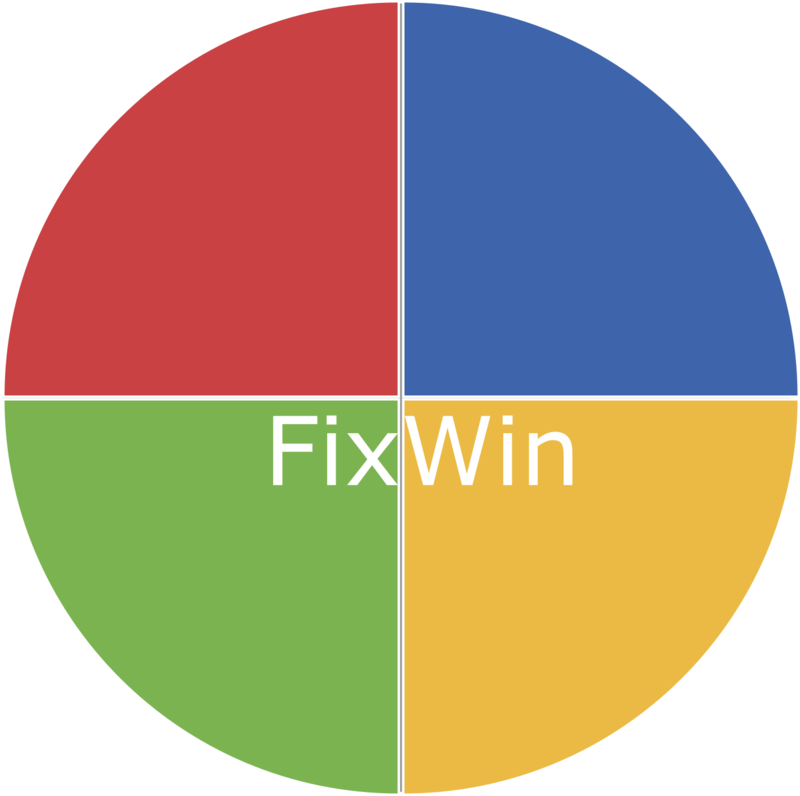
Некоторые ошибки решаются путем правильной настройки операционной системы, для решения других нужно установить специальную программу. Кроме этого, некоторые ошибки не проявляются сразу, а через некоторое время приводят к потере информации.
Особенности программы Fixwin
Эта программа для диагностики компьютера и исправления ошибок характеризуется высокой эффективностью в применении, так как может сама находить ошибки и устранять их. К ее особенностям можно отнести следующие:
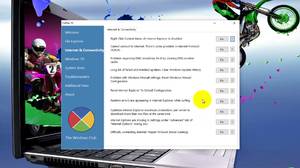 Программа находится в свободном доступе, покупать лицензию не нужно. Рекомендуется проводить скачивание с официальных источников, так как некоторые программисты умудряются внедрять в ПО вирусы.
Программа находится в свободном доступе, покупать лицензию не нужно. Рекомендуется проводить скачивание с официальных источников, так как некоторые программисты умудряются внедрять в ПО вирусы.- Поставляется утилита в мультиязычной версии, искать русификатор не придется. Выбрать соответствующий язык можно при установке приложения или в разделе настроек.
- Fixwin способна решить разные проблемы, и все они разделены на несколько категорий. Последняя версия обладает расширенным функционалом, который позволяет даже восстанавливать поврежденные системные файлы.
- Утилита имеет четыре виртуальных кнопки: создание точки восстановления, проверка системных файлов, повторная регистрация всех приложений в официальном магазине, восстановление основных компонентов. Стоит учитывать, что при работе программы могут возникнуть непоправимые изменения. Поэтому перед ее использованием следует сделать точку восстановления.
Если «Виндовс» работает нестабильно, то с использованием программы могут возникнуть трудности. Примером можно назвать появление ошибки 0xc1010103, которая связана с некорректной установкой драйверов видео.
Ключевые моменты интерфейса
Пользоваться Fixwin просто, так как интерфейс разделен на несколько основных групп. Перед использованием основных функций рекомендуется создать точку восстановления, так как некоторые изменения могут привести к большим проблемам. В левой части основного окна расположены несколько разделов, каждый из которых имеет функцию автоматического восстановления ошибок. Разделы следующие:
- File Explorer — раздел, в котором содержатся ошибки проводника. Его использование позволяет исправить ошибки, связанные с отображением файлов, чтением различных файлов и внешних носителей.
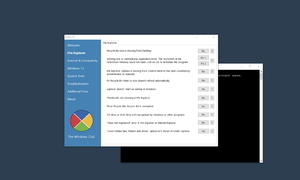 Internet and Connectivity — группа команд, связанных с диагностикой подключения к интернету и другим сетями. Примером можно назвать случай, когда в браузере не открывается страница, но мессенджер работает стабильно.
Internet and Connectivity — группа команд, связанных с диагностикой подключения к интернету и другим сетями. Примером можно назвать случай, когда в браузере не открывается страница, но мессенджер работает стабильно.- Windows 10 — раздел с ошибками, которые связаны с ее работой.
- System Tools — вкладка утилиты, связанная с типичными ошибками основных инструментов операционной системы. Примером можно назвать настройки, редактор реестра, командную строку или диспетчер задач. Ошибки с основными инструментами возникают по причине нарушения целостности основных файлов ОС.
- Additional Fixes — раздел с дополнительными инструментами, которые позволяют решать проблемы со сторонним программным обеспечением компании Microsoft.
- Troubleshooters — вкладка с кнопками запуска диагностики основных систем OS и определенных программ.
Кроме этого, исправить большинство проблем можно в ручном режиме. Для этого есть значок вопросительного знака, при нажатии на который появится необходимая справочная информация.
Ошибки проводника
Утилита была создана для решения конкретных проблем. Именно поэтому каждый из основных разделов можно охарактеризовать определенным образом. Закладка проводника связана со следующими проблемами:
- Отсутствие значка «Корзина» на рабочем столе. Операционная система предусматривает возможность временного хранения файлов в корзине. При решении ошибки отображения значка на рабочем столе в реестр вносятся определенные изменения.
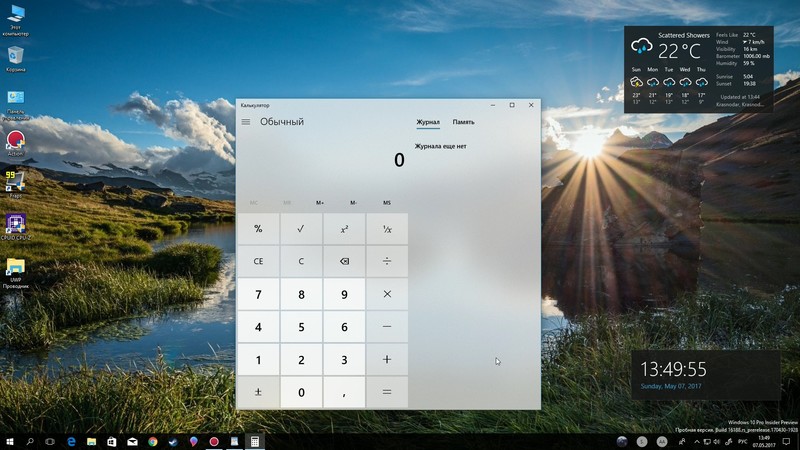 Отчеты по работе ОС могут периодически отображаться на дисплее. Эта проблема усложняет работу, так как приходится постоянно закрывать диалоговое сообщение. Утилита имеет соответствующий раздел, который позволяет решить проблему.
Отчеты по работе ОС могут периодически отображаться на дисплее. Эта проблема усложняет работу, так как приходится постоянно закрывать диалоговое сообщение. Утилита имеет соответствующий раздел, который позволяет решить проблему.- В некоторых случаях не запускается рабочий стол. При включении компьютера могут отображаться только обои, при этом другие функции запускаются с рабочих клавиш и работают правильно.
- Не распознаются внешние носители и DVD привод.
- ОС предусматривает возможность скрытия папок. Выбрать эту функцию можно в дополнительном окне. Однако проблемы с реестром зачастую приводят к пропаданию этой функции.
Напротив каждого раздела можно встретить значок вопросительного знака, который позволяет проводить исправление проблем в ручном режиме. Если проводник работает неправильно, могут возникнуть трудности с открытием файлов или программ.
Раздел сетевых подключений
Большое количество функций связано с сетевым подключением. Многие программы должны обмениваться данными с удаленным сервером, и в интернете можно найти всю требуемую информацию. Кроме этого, для решения корпоративных и других задач проводится соединение нескольких машин в одну систему. Раздел сетевых задач применяется для решения следующих проблем:
 Изменение протокола TCP / IP. В некоторых случаях приходится сбрасывать настройки через реестр.
Изменение протокола TCP / IP. В некоторых случаях приходится сбрасывать настройки через реестр.- Не работает контекстное меню встроенного браузера. При щелчке по правой клавише мыши IE должно открыться дополнительное меню, которое содержит несколько основных функций. В некоторых случаях при щелчке ничего не происходит.
- Ошибка с DNS также приводит к тому, что устройство не может подключиться к интернету.
- За безопасность ОС отвечает брандмауэр. При его неправильной работе блокируются все сетевые соединения. Исправить его работу можно путем сброса всех настроек.
- Часто встречается проблема, связанная с неправильным содержимым библиотеки dll. Она также отвечает за работу сетевого оборудования компьютера.
Некоторые ошибки сетевого подключения нельзя решить при использовании именно этой утилиты. В качестве примера можно привести некорректный ввод основных настроек, которые придется исправлять вручную.
Типичные ошибки Windows 10
Не все распространенные ошибки OS можно решить при использовании утилиты. В разделе, связанной с операционной системой, можно встретить несколько фиксов:
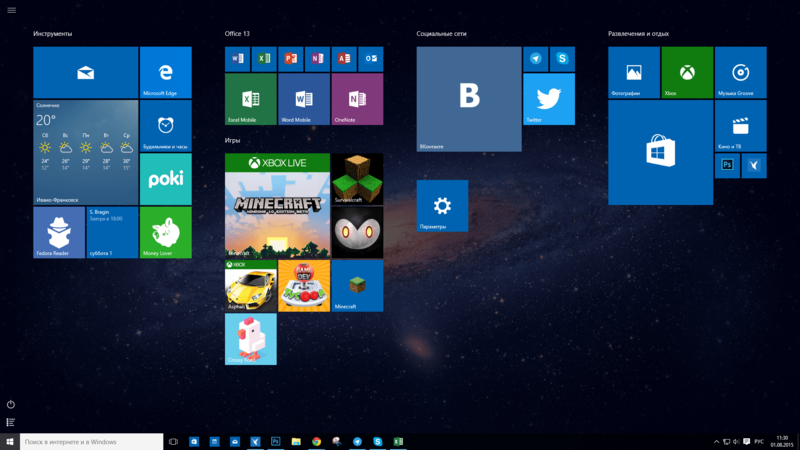 Нестабильная работа Wi -Fi после установки последнего обновления.
Нестабильная работа Wi -Fi после установки последнего обновления.- Сброс настроек программ, которые были установлены через фирменное приложение.
- Проблемы магазина Windows Store.
- Некорректная работа меню «Пуск».
- На момент проверки новых обновлений OS зависает.
- Для открытия приложений требуется провести повторную регистрацию всех аккаунтов.
Многие изменения наступают после установки последнего обновления. При этом выходят они часто, устанавливаются в автоматическом режим, и сделать откат к предыдущей версии без предварительного создания точки восстановления невозможно.
Проблемы с системными инструментами
Для настройки ОС и ее обслуживания могут использоваться встроенные инструменты. Это диспетчер задач или настройки электропитания. Раздел программы может использоваться для решения следующих проблем:
- Редактор реестра нельзя запустить по причине отключения администратором.
- Командная строка не запускается.
- Диспетчер задач отключен или не запускается.
- Поисковая утилита работает неправильно.
- Система восстановления не работает.
- Диспетчер устройств не запускается или работает некорректно.
- Неправильная работа защитника. В этом случае фикс позволяет сбросить настройки по умолчанию.
- Сброс настроек системы безопасности до значений, устанавливаемых по умолчанию.
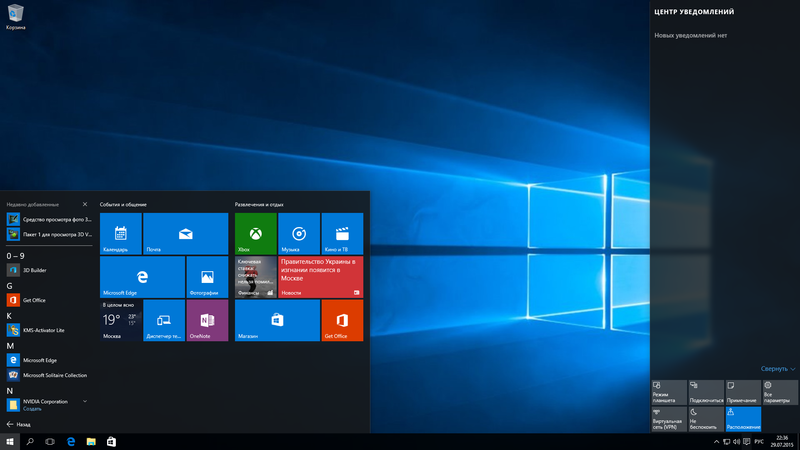
Многие из утилит позволяют настраивать OS и поддерживать ее в рабочем состоянии. В большинстве случаев Fixwin возвращает все стандартные настройки.
Нетипичные неполадки и дополнительные инструменты
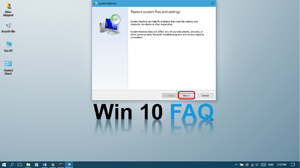 Раздел Troubleshooters предназначен для диагностики различных компонентов компьютера. В него входит большое количество дополнительных вкладок:
Раздел Troubleshooters предназначен для диагностики различных компонентов компьютера. В него входит большое количество дополнительных вкладок:
- Диагностика аудио.
- Работа с сетевыми драйверами.
- Устранение неполадок с работой внешних устройств.
Дополнительные инструменты позволяют работать с важными функциями OS. Большинство из них можно включить или настроить через операционную систему, но при применении утилиты процесс существенно ускоряется:
- Включение режима гибернации.
- Восстановление поврежденных иконок, которые расположены на рабочем столе.
- Уведомления были отключены или не отображаются.
- Решение проблем с открытием офисных файлов.
Отсутствие платной лицензии делает программу Fixwin лучшим выбором. Она может применяться для изменения различных настроек, их возвращения к значениям по умолчанию. Красочный интерфейс и большое количество справочной информации существенно упрощают ее использование.
Originally posted 2018-05-26 18:56:54.